AI技術の進化により、動画生成がより身近なものになってきました。特に近年注目を集めているのが、ローカル環境でのAI動画生成です。クラウドサービスに頼らず、自分のパソコンやサーバー上でAIを動かして動画を生成することで、プライバシーの保護、コストの削減、インターネット環境に依存しない作業が可能になります。しかし、ローカル環境でAI動画生成を行うには、適切なハードウェア、ソフトウェアの選択、環境構築の知識が必要です。この記事では、ローカル環境でのAI動画生成について、基礎知識から具体的な構築方法、おすすめのツールやモデル、実際の使い方、トラブルシューティングまで、幅広く詳しく解説していきます。初心者から上級者まで、ローカルでAI動画生成を始めたい方、クラウドサービスからの移行を考えている方、より高度な動画生成に挑戦したい方にとって、役立つ情報が満載です。ローカル環境でのAI動画生成の世界に踏み出し、創造性を最大限に発揮しましょう。
ローカルAI動画生成の基礎知識
ローカルAI動画生成とは何か
ローカルAI動画生成とは、インターネット上のクラウドサービスに頼らず、自分が所有するコンピューター上でAIモデルを実行して動画を生成する技術のことです。一般的なクラウドベースのAI動画生成サービス(例:Runway、Pika、Synthesia等)では、ユーザーの入力をサーバーに送信し、そこで処理された結果が返されますが、ローカル環境では全ての処理が自分のマシン上で完結します。これにより、データのプライバシーが守られ、継続的な利用コストが抑えられ、インターネット接続がない環境でも作業できるというメリットがあります。
ローカルAI動画生成の技術的な基盤は、主に深層学習モデル、特に拡散モデルやGAN(敵対的生成ネットワーク)、トランスフォーマーベースのモデルなどです。これらのモデルは、大量の動画データから学習し、テキストプロンプトや画像、既存の動画などを入力として、新しい動画コンテンツを生成します。Stable Diffusionが画像生成で成功を収めたように、AnimateDiff、ModelScope、Zeroscope、SVDなどの動画生成モデルも、ローカル環境での実行が可能になっています。
ローカル環境での動画生成は、主に二つのアプローチがあります。一つは、テキストから直接動画を生成する「Text-to-Video(T2V)」アプローチです。ユーザーがテキストでシーンや動きを記述し、AIがそれに基づいて動画を生成します。もう一つは、静止画像を動かす「Image-to-Video(I2V)」アプローチで、既存の画像に動きを加えて動画化します。また、既存の動画を編集・変換する「Video-to-Video(V2V)」アプローチもあり、動画のスタイル変換やオブジェクトの置き換えなどが可能です。
ローカルでの動画生成には、適切なハードウェアが不可欠です。特に、強力なGPU(グラフィックス処理ユニット)が必要で、NVIDIAのGPUが最も広くサポートされています。VRAM(ビデオメモリ)の容量も重要で、高解像度や長時間の動画を生成するには、少なくとも8GB以上、理想的には12GB以上のVRAMが推奨されます。また、十分なシステムメモリ(RAM)とストレージ容量も必要です。これらのハードウェア要件を満たすことで、ローカル環境でも商用サービスに匹敵する品質の動画生成が可能になります。
ローカル環境のメリットとデメリット
ローカル環境でAI動画生成を行う最大のメリットは、プライバシーとデータの管理です。クラウドサービスでは、生成したい内容や素材をサーバーにアップロードする必要がありますが、ローカル環境では全てのデータが自分のマシン内に留まります。企業秘密や個人情報を含むコンテンツを扱う場合、機密性の高いプロジェクトに取り組む場合、あるいは単にプライバシーを重視する場合、ローカル環境は大きな安心感をもたらします。データ漏洩のリスクが最小限に抑えられ、自分でデータの管理とセキュリティを完全にコントロールできます。
コスト面でのメリットも大きいです。多くのクラウドベースのAI動画生成サービスは、月額料金制や生成回数に応じた課金制を採用しています。頻繁に動画を生成する場合、これらのコストは積み重なります。一方、ローカル環境では、初期投資としてハードウェアを購入する必要がありますが、一度環境を構築すれば、追加の利用料金はかかりません。電気代は発生しますが、長期的に見れば、継続的なサブスクリプション費用よりも経済的になることが多いです。
カスタマイズの自由度もローカル環境の大きな利点です。オープンソースのモデルやツールを使用する場合、コードやパラメータを自由に調整でき、特定のニーズに合わせた最適化が可能です。新しいモデルや技術が公開されたら、すぐに試すことができ、実験的なアプローチも自由に行えます。クラウドサービスでは提供されていない機能や設定にもアクセスでき、より高度な創造的表現が可能になります。
一方、デメリットも存在します。最も大きな障壁は、初期投資と技術的なハードルです。適切なハードウェア、特に高性能なGPUは高価であり、数万円から数十万円の投資が必要になります。また、環境構築には技術的な知識が求められ、Python、コマンドライン操作、依存関係の管理などに慣れていない初心者にとっては、最初のハードルが高く感じられるかもしれません。
処理速度もクラウドサービスに劣る場合があります。商用のクラウドサービスは、最新の高性能サーバーと最適化されたインフラストラクチャを使用しているため、生成速度が速いことが多いです。個人のローカル環境では、ハードウェアの性能に依存するため、高解像度や長時間の動画生成には時間がかかることがあります。また、メンテナンスやトラブルシューティングも自分で行う必要があり、問題が発生した際のサポートは限られています。
環境の維持管理も考慮すべき点です。AIモデルやソフトウェアは頻繁に更新され、新しいバージョンが公開されます。これらのアップデートに対応し、互換性の問題を解決するのは、ユーザー自身の責任です。また、ハードウェアの故障や老朽化にも対応する必要があり、長期的にはハードウェアのアップグレードも必要になるかもしれません。これらのメリットとデメリットを理解した上で、自分のニーズと状況に合った選択をすることが重要です。
必要なハードウェアスペック
ローカルでAI動画生成を行うには、適切なハードウェアが不可欠です。最も重要なコンポーネントはGPU(グラフィックス処理ユニット)です。AI動画生成は計算集約的なタスクであり、GPUの並列処理能力が生成速度と品質を大きく左右します。現在、NVIDIAのGPUが最も広くサポートされており、CUDA(NVIDIAの並列コンピューティングプラットフォーム)に対応したモデルが多数存在します。推奨されるGPUは、NVIDIAのRTX 3060(12GB VRAM)以上で、より高性能なRTX 3090、RTX 4080、RTX 4090などがあれば、より高解像度で長時間の動画生成が可能になります。
VRAMの容量は特に重要です。動画生成モデルは、画像生成モデルよりも多くのメモリを必要とします。最低限8GBのVRAMがあれば基本的な動画生成は可能ですが、512×512ピクセルの低解像度や短時間の動画に限られます。12GB以上のVRAMがあれば、より実用的な解像度(例:768×768や512×896など)で、数秒程度の動画を生成できます。24GB以上のVRAMがあれば、高解像度や長時間の動画、複雑なエフェクトの適用などが可能になります。VRAMが不足すると、エラーが発生したり、生成が途中で停止したりする可能性があります。
システムメモリ(RAM)も重要です。最低16GBのRAMが推奨されますが、より複雑なワークフローや複数のプロセスを同時に実行する場合は、32GB以上が理想的です。RAMは、モデルのロード、データの前処理、生成後の動画の編集などに使用されます。不足すると、システム全体のパフォーマンスが低下し、クラッシュの原因にもなります。
ストレージも考慮すべき点です。AIモデル自体のサイズは数GB程度ですが、複数のモデルをダウンロードし、生成した動画ファイルを保存すると、すぐに数十GBから数百GBのストレージが必要になります。SSD(ソリッドステートドライブ)の使用が強く推奨されます。SSDはHDD(ハードディスクドライブ)よりも読み書き速度が速く、モデルのロード時間や動画の保存時間が大幅に短縮されます。最低500GBのSSD、理想的には1TB以上のSSDがあると安心です。
CPUも無視できません。最新の多コアCPUが推奨されます。Intel Core i5/i7/i9またはAMD Ryzen 5/7/9シリーズの現行世代のプロセッサであれば十分です。動画生成自体は主にGPUで処理されますが、前処理や後処理、ユーザーインターフェースの動作などでCPUが使用されます。
電源ユニット(PSU)も重要です。高性能なGPUは多くの電力を消費するため、十分な容量と品質の電源ユニットが必要です。RTX 3090やRTX 4090などのハイエンドGPUを使用する場合、850W以上の電源ユニットが推奨されます。
冷却システムも考慮すべきです。長時間の動画生成中、GPUとCPUは高温になります。適切な冷却がないと、熱によるパフォーマンスの低下(サーマルスロットリング)や、ハードウェアの損傷が発生する可能性があります。ケース内の適切なエアフローを確保し、必要に応じて追加のケースファンや、GPUの冷却性能の高いモデルを選択することが重要です。
これらのハードウェア要件を満たすことで、ローカル環境でのAI動画生成がスムーズに行えるようになります。予算に応じて、段階的にハードウェアをアップグレードしていくことも可能です。最初はエントリーレベルのGPUから始め、必要に応じてより高性能なものにアップグレードするという戦略も有効です。
主要なソフトウェアとツール
ローカルでAI動画生成を行うには、適切なソフトウェアとツールが必要です。最も基本的なのは、Pythonプログラミング言語とその環境です。ほとんどのAI動画生成ツールはPythonで書かれており、Pythonのバージョン3.8以上が推奨されます。Anacondaやminicondaなどの仮想環境管理ツールを使用すると、異なるプロジェクト間での依存関係の衝突を避けることができます。
PyTorchは、最も広く使用されているディープラーニングフレームワークの一つで、多くのAI動画生成モデルがPyTorchで実装されています。PyTorchのインストールには、CUDAバージョンとの互換性を確認する必要があります。NVIDIAのGPUを使用している場合、CUDAツールキットのインストールも必要です。PyTorchの公式サイトでは、システムに応じた適切なインストールコマンドを提供しています。
Stable Diffusionのエコシステムからスピンオフしたツールとして、AUTOMATIC1111のWebUIがあります。これは元々画像生成用ですが、AnimateDiffなどの拡張機能を追加することで、動画生成も可能になります。WebUIは、ブラウザベースのインターフェースを提供し、コマンドラインに慣れていないユーザーでも直感的に操作できます。
ComfyUIは、ノードベースのインターフェースを持つツールで、より柔軟で高度なワークフローを構築できます。画像生成と動画生成の両方に対応しており、カスタムノードを追加することで機能を拡張できます。複雑なワークフローを視覚的に設計し、再利用可能なテンプレートとして保存できるため、上級ユーザーに人気があります。
Deforum Stable Diffusionは、アニメーション生成に特化したツールで、キーフレームベースのアニメーション制御が可能です。カメラの動き、ズーム、回転などを細かく制御でき、複雑なアニメーション効果を実現できます。
FFmpegは、動画の変換、編集、処理のための強力なコマンドラインツールです。AI生成した動画フレームを結合して動画ファイルにしたり、フォーマット変換、リサイズ、フレームレート変更などの後処理に不可欠です。
Git(バージョン管理システム)も重要なツールです。多くのAI動画生成プロジェクトはGitHub上で公開されており、GitHubからリポジトリをクローンしてローカルにインストールします。Gitを使用することで、プロジェクトの更新を簡単に取得できます。
Visual Studio Code、PyCharm、Jupyter NotebookなどのコードエディタやIDEも、開発や実験に役立ちます。特にJupyter Notebookは、対話的にコードを実行し、結果を確認しながら作業を進められるため、学習や実験に適しています。
Hugging Faceは、AIモデルを共有するプラットフォームで、多くの動画生成モデルがここで公開されています。モデルをダウンロードし、ローカル環境で使用するための便利なライブラリ(transformers、diffusersなど)も提供されています。
これらのソフトウェアとツールを適切にインストールし、設定することで、ローカル環境でのAI動画生成の基盤が整います。各ツールのドキュメントやコミュニティフォーラムを参照しながら、段階的に環境を構築していくことが成功の鍵です。
ローカルAI動画生成環境の構築方法
基本的な環境構築の手順
ローカルAI動画生成環境を構築する基本的な手順を説明します。まず、Pythonのインストールから始めます。Python 3.8以上が推奨されますが、最新の安定版(執筆時点では3.11)を使用するのが良いでしょう。Anacondaをインストールすると、Pythonと多くの科学計算ライブラリが一括でインストールされ、仮想環境の管理も容易になります。Anacondaの公式サイトからインストーラーをダウンロードし、指示に従ってインストールします。
次に、仮想環境を作成します。仮想環境を使用することで、異なるプロジェクトやツール間での依存関係の衝突を避けられます。Anaconda Promptまたはターミナルを開き、以下のコマンドで仮想環境を作成します:
conda create -n video_gen python=3.10
conda activate video_gen
これにより、「video_gen」という名前の仮想環境が作成され、アクティベートされます。今後の作業は、この環境内で行います。
PyTorchのインストールは、システムに応じて適切なバージョンを選択する必要があります。PyTorchの公式サイト(pytorch.org)にアクセスし、システム構成(OS、Pythonバージョン、CUDAバージョン)を選択すると、適切なインストールコマンドが表示されます。例えば、Windows、CUDA 11.8の場合:
pip install torch torchvision torchaudio --index-url https://download.pytorch.org/whl/cu118
このコマンドを実行すると、PyTorchとその関連ライブラリがインストールされます。
Gitのインストールも重要です。GitHubからプロジェクトをクローンするために必要です。Gitの公式サイト(git-scm.com)からインストーラーをダウンロードし、インストールします。インストール後、ターミナルでgit --versionコマンドを実行し、正しくインストールされていることを確認します。
次に、選択した動画生成ツールのインストールに進みます。例として、AUTOMATIC1111のWebUIとAnimateDiff拡張をインストールする場合:
- GitHubからStable Diffusion WebUIをクローン:
git clone https://github.com/AUTOMATIC1111/stable-diffusion-webui.git
cd stable-diffusion-webui
- WebUIを起動して、必要な依存関係を自動的にインストールさせます(Windowsの場合):
webui-user.bat
初回起動時には、多くのパッケージがダウンロードされインストールされます。時間がかかることがありますが、完了するまで待ちます。
- AnimateDiff拡張をインストールする場合、WebUIの拡張機能タブから、GitHubのURLを指定してインストールするか、拡張機能のディレクトリに直接クローンします:
cd extensions
git clone https://github.com/continue-revolution/sd-webui-animatediff.git
- 必要なモデルファイルをダウンロードします。Stable Diffusionのチェックポイント(例:SD 1.5やSDXL)とAnimateDiffのモーションモジュールをダウンロードし、適切なディレクトリに配置します。モデルは、Hugging FaceやCivitaiなどのプラットフォームから入手できます。
環境変数の設定も場合によっては必要です。CUDAのパスやその他の設定を環境変数に追加することで、ツールがGPUを正しく認識できるようになります。
最後に、動作確認を行います。WebUIを起動し、ブラウザでアクセス(通常はhttp://localhost:7860)し、簡単な動画生成テストを実行します。エラーが発生した場合は、ログを確認し、不足しているパッケージや設定の問題を解決します。
この基本的な手順を踏むことで、ローカルAI動画生成の環境が整います。各ステップで問題が発生した場合は、公式ドキュメントやコミュニティフォーラム、GitHubのIssuesセクションを参照すると、解決策が見つかることが多いです。
おすすめの動画生成モデル
ローカル環境で使用できる動画生成モデルは多数存在し、それぞれ特徴や得意分野が異なります。AnimateDiffは、Stable Diffusionをベースにした動画生成のための拡張で、既存のSD 1.5チェックポイントと組み合わせて使用できます。モーションモジュールを追加することで、静止画像生成モデルを動画生成に対応させる仕組みです。AnimateDiffの利点は、豊富なSD 1.5モデルとLoRAを活用できることで、多様なスタイルの動画を生成できます。v2やv3などのバージョンがあり、新しいバージョンほど動きの質が向上しています。
ModelScopeは、テキストから動画を生成するText-to-Videoモデルで、比較的軽量でローカル環境でも動作しやすい特徴があります。Hugging Faceで公開されており、数行のコードで動画生成が可能です。解像度は256×256とやや低めですが、コンセプトの検証や実験には十分です。生成速度も比較的速く、初心者が動画生成の仕組みを学ぶのに適しています。
Zeroscope v2は、ModelScopeの改良版で、より高品質な動画生成が可能です。解像度は1024×576で、テキストプロンプトから直接動画を生成できます。2段階のパイプラインを使用し、まず低解像度で動画を生成し、その後アップスケールすることで、高品質な結果を得られます。オープンソースで、Hugging Faceで公開されています。
Stable Video Diffusion(SVD)は、Stability AIが開発した画像から動画を生成するImage-to-Videoモデルです。1枚の画像を入力すると、その画像を基にした短い動画を生成します。カメラの動きや被写体の動きを自然に表現でき、品質が高いことで知られています。LoRAやControlNetとの組み合わせも可能で、より細かい制御ができます。
CogVideoは、Tsinghua Universityが開発したテキストから動画を生成するモデルで、中国語と英語の両方に対応しています。オープンソースで、GitHubで公開されており、比較的高品質な動画生成が可能です。ただし、計算リソースの要求が高く、高性能なGPUが必要です。
Text2Video-Zeroは、既存のテキストから画像を生成するモデルを活用して、追加の学習なしに動画を生成する手法です。Stable Diffusionなどの画像生成モデルを使用し、時間的な一貫性を保ちながらフレームを生成します。新しいモデルを学習する必要がないため、導入が比較的容易です。
Gen-2のオープンソース代替として、いくつかのコミュニティプロジェクトも存在します。これらは、商用サービスに近い品質を目指して開発されていますが、まだ開発途上のものも多く、定期的なアップデートが行われています。
モデル選択の際には、目的とハードウェアの性能を考慮することが重要です。実験や学習目的であれば、軽量なModelScopeから始めるのが良いでしょう。より高品質な結果を求める場合は、SVDやAnimateDiffがおすすめです。また、コミュニティの活発さも重要な要素で、アクティブなコミュニティがあるモデルは、サポートや情報が豊富です。複数のモデルを試して、自分のニーズに最も合うものを見つけることが、成功への近道です。
トラブルシューティングと最適化
ローカルAI動画生成環境を構築・使用する際には、様々な問題に遭遇する可能性があります。最も一般的な問題の一つは、VRAM不足エラーです。「CUDA out of memory」や「RuntimeError: CUDA error: out of memory」といったエラーメッセージが表示された場合、生成しようとしている動画の解像度、長さ、またはバッチサイズがGPUのVRAM容量を超えています。解決策としては、解像度を下げる、動画の長さを短くする、バッチサイズを1に設定する、などがあります。また、設定で「–medvram」や「–lowvram」フラグを使用することで、VRAMの使用量を削減できます。
依存関係の問題も頻繁に発生します。「ModuleNotFoundError」や「ImportError」が表示された場合、必要なパッケージがインストールされていないか、バージョンが互換性がありません。エラーメッセージに表示されているモジュール名を確認し、pip install モジュール名でインストールします。バージョンの問題の場合は、requirements.txtファイルを確認し、指定されたバージョンをインストールします。仮想環境を使用することで、これらの問題を最小限に抑えられます。
CUDAのバージョン不一致も一般的な問題です。PyTorchのCUDAバージョンと、システムにインストールされているCUDAツールキットのバージョンが一致しない場合、GPUが正しく認識されないことがあります。torch.cuda.is_available()をPythonで実行し、Trueが返されるか確認します。Falseの場合、CUDAとPyTorchのバージョンを確認し、互換性のある組み合わせを再インストールします。
生成速度が遅い場合の最適化方法もあります。まず、不要なバックグラウンドプロセスを終了し、システムリソースを解放します。次に、生成設定を最適化します。サンプリングステップ数を減らす(例:50ステップから30ステップへ)、CFG scale(Classifier Free Guidance)を調整する、などの方法で、品質を大きく犠牲にすることなく速度を向上できます。
xformersのインストールは、メモリ効率と速度の向上に効果的です。xformersは、Transformerモデルの効率的な実装を提供するライブラリで、VRAMの使用量を削減し、生成速度を向上させます。ただし、インストールが複雑な場合があるため、公式ドキュメントを参照してください。
モデルのロード時間が長い場合、モデルをVRAMに保持する設定(model keep in VRAM)を有効にすることで、2回目以降のロードが高速化されます。ただし、これはVRAMを常時占有するため、メモリに余裕がある場合のみ推奨されます。
生成結果の品質が低い場合は、プロンプトの改善が有効です。
詳細で具体的な記述、ネガティブプロンプトの活用(避けたい要素を指定)、品質向上のキーワード(「high quality」「detailed」「professional」など)の追加により、結果が大きく改善することがあります。また、異なるモデルやLoRAを試すことで、目的に合った結果を得やすくなります。
ファイルパスやアクセス権限の問題も発生することがあります。Windowsでは、日本語を含むパスやスペースを含むパスが問題を引き起こすことがあります。可能な限り、英数字のみのシンプルなパス(例:C:\AI\video_gen)を使用することをおすすめします。また、管理者権限が必要な場合もあるため、権限エラーが発生した場合は、管理者としてプログラムを実行してみてください。
ログファイルの確認は、トラブルシューティングの基本です。多くのツールは、エラーや警告をログファイルに記録します。エラーが発生した場合、ログファイルを開いて詳細なエラーメッセージを確認し、その情報を基に問題を特定します。エラーメッセージをそのまま検索エンジンで検索すると、同じ問題に遭遇した他のユーザーの解決策が見つかることが多いです。
定期的なアップデートとメンテナンスも重要です。AIモデルやツールは頻繁に更新されるため、定期的にGitリポジトリをpullして最新版に更新します。ただし、更新前には、現在動作している環境のバックアップを取ることをおすすめします。新しいバージョンで問題が発生した場合、以前のバージョンに戻せるようにしておくことが安全です。
コミュニティフォーラムやDiscordサーバーを活用することも、問題解決に非常に有効です。多くのオープンソースプロジェクトには、活発なコミュニティがあり、経験豊富なユーザーが質問に答えてくれます。問題を投稿する際には、エラーメッセージの全文、使用しているハードウェアとソフトウェアのバージョン、実行したコマンドなど、できるだけ詳細な情報を提供すると、的確な回答が得られやすくなります。
パフォーマンスモニタリングツールの使用も推奨されます。GPU-ZやMSI Afterburnerなどのツールを使用すると、GPUの温度、使用率、VRAMの使用状況などをリアルタイムで監視できます。これにより、ボトルネックを特定し、最適化の方向性を決定できます。
これらのトラブルシューティングと最適化の手法を理解し、実践することで、ローカルAI動画生成環境を安定して効率的に運用できるようになります。問題に直面した際には、焦らず一つ一つ確認し、解決していくことが大切です。
実践的な動画生成ワークフロー
実際にローカル環境でAI動画を生成する際の具体的なワークフローを説明します。まず、生成したい動画のコンセプトを明確にします。どんなシーン、どんな動き、どんなスタイルの動画を作りたいのかを具体的にイメージし、それを言語化します。この段階で、参考となる画像や動画を集めることも有効です。
次に、適切なモデルとツールを選択します。テキストから直接動画を生成したい場合はAnimateDiffやZeroscope、既存の画像を動かしたい場合はStable Video Diffusion(SVD)が適しています。スタイルによっても選択が変わり、アニメ風ならアニメ特化のチェックポイント、リアル風ならフォトリアリスティックなモデルを選びます。
プロンプトの作成は、生成品質を左右する重要なステップです。効果的なプロンプトには、以下の要素を含めます:
- 主題(何を描くか):「A cat」「A futuristic city」など
- 動作(何が動くか):「walking」「flying」「rotating」など
- スタイル:「anime style」「cinematic」「watercolor painting」など
- 品質向上のキーワード:「high quality」「detailed」「4k」「masterpiece」など
- カメラの動き(必要に応じて):「camera pan」「zoom in」「bird’s eye view」など
例:「A majestic dragon flying over a medieval castle, cinematic lighting, high quality, detailed scales, camera panning left to right, sunset background」
ネガティブプロンプトも重要です。避けたい要素を明示的に指定することで、望ましくない結果を減らせます。一般的なネガティブプロンプト:「low quality, blurry, distorted, ugly, bad anatomy, poorly drawn, watermark, text」
パラメータの設定も結果に大きく影響します。主要なパラメータには以下があります:
- 解像度:512×512、768×768、1024×576など。高解像度ほど詳細ですが、VRAMを多く消費します。
- フレーム数:生成する動画の長さ。多いほど長い動画になりますが、生成時間とVRAMも増加します。
- サンプリングステップ:20-50が一般的。多いほど品質が向上しますが、時間がかかります。
- CFG Scale:7-15が一般的。高いほどプロンプトに忠実ですが、過度に高いと不自然になります。
- シード値:再現性のため、良い結果が得られた際のシード値を記録しておきます。
生成プロセスを実行します。設定が完了したら、生成ボタンをクリックし、プロセスが完了するまで待ちます。進行状況はUIやコンソールで確認できます。生成時間は、設定やハードウェアによって数分から数十分かかることがあります。
生成された動画を評価します。望む結果が得られなかった場合、何が問題かを分析します。動きが不自然、被写体が崩れている、スタイルが意図と異なる、など具体的な問題点を特定し、プロンプトやパラメータを調整して再生成します。試行錯誤が重要で、複数のバリエーションを生成して比較することで、最適な設定を見つけられます。
後処理も重要なステップです。生成された動画は、そのままでは品質が十分でない場合があります。以下の後処理を検討します:
- アップスケーリング:解像度を向上させるため、別のAIアップスケーラー(Real-ESRGAN、Video2Xなど)を使用します。
- フレーム補間:フレームレートを向上させ、滑らかな動きにするため、RIFE(Real-Time Intermediate Flow Estimation)などのツールを使用します。
- 色補正:動画編集ソフト(DaVinci Resolve、Adobe Premiere Proなど)で色調整を行います。
- 音声追加:BGMや効果音を追加して、完成度を高めます。
最終的な動画ファイルを適切な形式でエクスポートします。用途に応じて、MP4(H.264/H.265)、WebM、GIFなどの形式を選択します。FFmpegを使用すると、コマンドラインで柔軟な変換が可能です。
ワークフローを文書化し、成功した設定やプロンプトを記録しておくことも推奨されます。スプレッドシートやノートアプリに、使用したモデル、プロンプト、パラメータ、結果の評価などを記録することで、将来の作業が効率化されます。
このワークフローを繰り返し実践することで、徐々に効率的で高品質な動画生成ができるようになります。最初は時間がかかるかもしれませんが、経験を積むにつれて、最適な設定やプロンプトの書き方が身につき、試行錯誤の回数が減っていきます。
ローカルAI動画生成についてのまとめ
ローカル環境でAI動画生成を始めるために
今回はローカル環境でのAI動画生成について、基礎知識から具体的な構築方法、実践的な使い方までお伝えしました。以下に、今回の内容を要約します。
・ローカルAI動画生成とは、自分のコンピューター上でAIモデルを実行して動画を生成する技術で、プライバシー保護とコスト削減が主なメリットである
・クラウドサービスと比較して、データの完全な管理、継続的な利用料金の削減、カスタマイズの自由度が高いという利点がある
・最も重要なハードウェアはGPUで、NVIDIAのRTX 3060(12GB VRAM)以上が推奨され、より高性能なモデルほど高品質な動画生成が可能になる
・VRAMの容量は特に重要で、最低8GB、推奨12GB以上、理想的には24GB以上あれば高解像度や長時間の動画生成が可能である
・システムメモリは最低16GB、理想的には32GB以上が推奨され、SSDストレージは500GB以上、できれば1TB以上が必要である
・Python 3.8以上、PyTorch、Git、FFmpegなどの基本ソフトウェアと、AUTOMATIC1111 WebUI、ComfyUI、Deforumなどのツールが必要である
・AnimateDiff、ModelScope、Zeroscope、Stable Video Diffusionなど、目的やハードウェアに応じて選択できる複数の動画生成モデルが存在する
・環境構築は、Pythonと仮想環境の設定、PyTorchのインストール、選択したツールのクローンとセットアップ、モデルファイルのダウンロードという手順で進める
・VRAM不足、依存関係の問題、CUDAバージョンの不一致などが一般的なトラブルで、それぞれに対応する解決策がある
・xformersのインストール、サンプリングステップの調整、解像度の最適化などにより、生成速度とメモリ使用量を改善できる
・効果的な動画生成には、明確なコンセプト設定、詳細なプロンプト作成、適切なパラメータ調整、試行錯誤による改善が重要である
・ネガティブプロンプトの活用、品質向上キーワードの追加、参考画像の使用などにより、生成品質を向上させることができる
・生成後の後処理として、アップスケーリング、フレーム補間、色補正、音声追加などが動画の完成度を高める
・コミュニティフォーラムやDiscordサーバーの活用、ログファイルの確認、定期的なアップデートが、安定した環境運用に役立つ
・初期投資と技術的ハードルはあるが、長期的にはコスト効率が良く、自由度の高いクリエイティブな作業が可能になる
ローカル環境でのAI動画生成は、初期のセットアップに時間と労力がかかりますが、一度環境を構築すれば、自由度の高い創造的な作業が可能になります。プライバシーを保ちながら、コストを抑えて、自分のペースで実験と学習ができることは、大きな魅力です。ハードウェアへの投資、技術的な学習、試行錯誤のプロセスを経て、徐々に自分に最適な環境とワークフローを確立していくことができます。コミュニティの力を借りながら、一歩ずつ進めていくことで、ローカルAI動画生成の可能性を最大限に引き出すことができるでしょう。
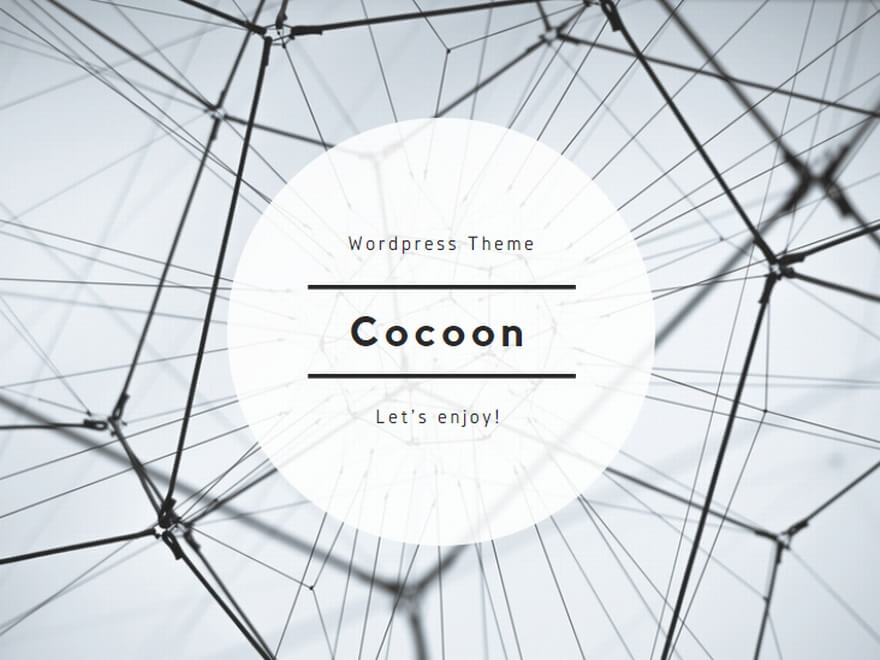
コメント